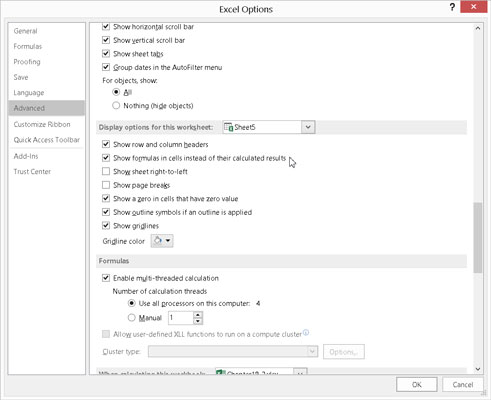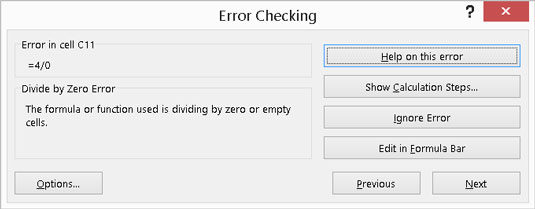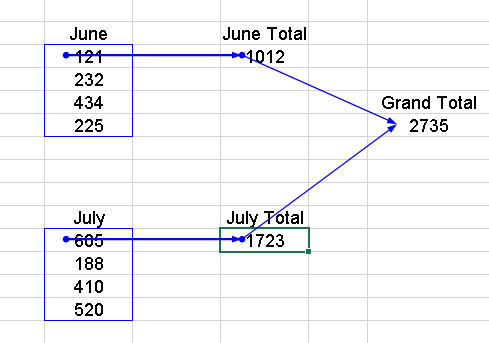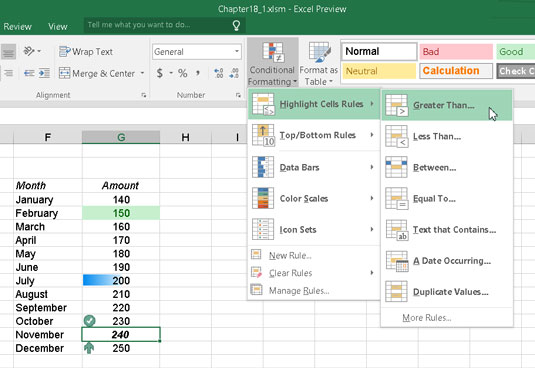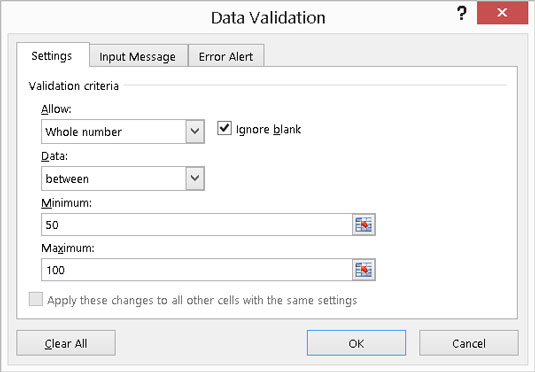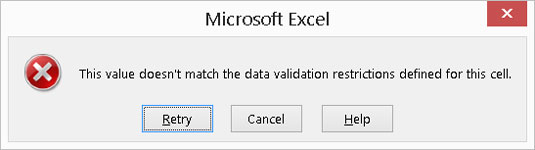Mitmed elemendid aitavad teil Exceli valemite kirjutamisel ja parandamisel olla võimalikult produktiivne. Saate vaadata kõiki oma valemeid korraga ja parandada vigu ükshaaval. Funktsioonide kirjutamiseks saate kasutada lisandmooduli viisardeid.
Peaoperaatori prioriteetsus
Üks olulisemaid tegureid valemite kirjutamisel on operaatorite õigeks saamine ja ma ei pea silmas telefonifirmade operaatoreid. See on seotud matemaatiliste operaatoritega – teate küll, väikesed detailid, nagu plussmärgid ja korrutusmärgid, ning see, kuhu sulgud lähevad. Operaatori prioriteetsus — toimingute sooritamise järjekord — võib tulemust oluliselt muuta. Teil on lihtne viis oma operaatori eelisseisundit korras hoida. Kõik, mida pead meeles pidama, on "Palun vabandust, mu kallis tädi Sally."
See fraas on märguanne järgmiste kohta:
-
Sulud
-
Eksponentid
-
Korrutamine
-
Jaoskond
-
Lisand
-
Lahutamine
Seega on sulgudel esimene (kõrgeim) ja lahutamisel viimane. Olgem ausad, korrutamisel on sama eelisõigus kui jagamisel ja liitmisel on sama tähtsus kui lahutamisel, aga saate aru!
Näiteks valem =1 + 2 × 15 võrdub 31-ga. Kui arvate, et see peaks võrduma 45-ga, minge parem oma tädile külla! Vastus on 45, kui lisate sulud, näiteks: =(1 + 2) × 15.
Operaatorite järjekorra õige määramine on teie töölehe heaolu seisukohalt ülioluline. Excel genereerib vea, kui avatud ja suletud sulgude numbrid ei ühti, kuid kui soovite enne korrutamist lisada kaks arvu, siis Excel ei tea, et jätsite sulud lihtsalt välja!
Mõni minut mälu värskendamist operaatori käsul võib säästa teid paljudest peavaludest.
Kuva valemid
Kui te pole märganud, on valemeid raske vaadata, ilma et peaksite neid kogemata muutma. Seda seetõttu, et iga kord, kui olete muutmisrežiimis ja aktiivsel lahtril on valem, võib valem sisaldada mis tahes muu lahtri aadressi, millel klõpsate. See ajab asjad täiesti sassi.
Kas poleks lihtne, kui saaksite lihtsalt kõiki oma valemeid vaadata ? On võimalus! See on lihtne. Klõpsake Exceli tööruumi vasakus ülanurgas nuppu Fail, klõpsake nuppu Suvandid, klõpsake vahekaarti Täpsemalt ja kerige alla jaotiseni Selle töölehe kuvasuvandid.
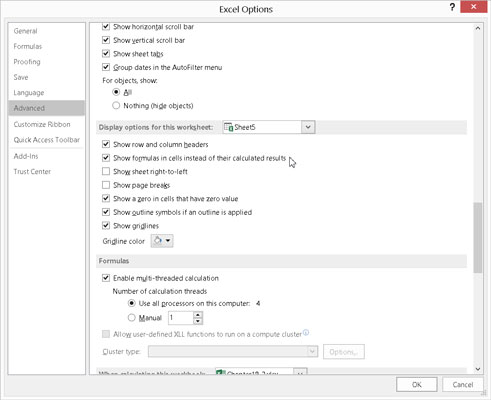
Seadistusvalikud.
Märkige ruut Kuva valemid lahtrites nende arvutatud tulemuste asemel. See kast annab Excelile käsu, et kõik valemid sisaldavad lahtrid kuvaksid arvutatud tulemuse asemel valemi enda. Järgmisel joonisel on tööleht, mis kuvab valemid. Tavavaatesse naasmiseks korrake neid samme ja tühistage suvand. Selle valiku abil on lihtne näha, mis kõik valemid on!

Valemite vaatamine lihtsal viisil.
Funktsioone saate kogemata redigeerida isegi siis, kui olete valinud suvandi Kuva valemid. Olge töölehe ümber klõpsamisel ettevaatlik.
Parandage valemid
Oletame, et teie töölehel on vigu. Ärge sattuge paanikasse! Seda juhtub isegi kõige taiplikumate kasutajatega ja Excel aitab teil välja selgitada, mis valesti läheb. Vahekaardil Valemid jaotises Valemi auditeerimine on nupp Tõrkekontroll. Nupul klõpsates kuvatakse siin näidatud dialoogiboks Error Checking. See tähendab, et dialoogiboks kuvatakse, kui teie töölehel on vigu. Vastasel juhul kuvatakse lihtsalt teade, et veakontroll on lõpetatud. See on nii tark!
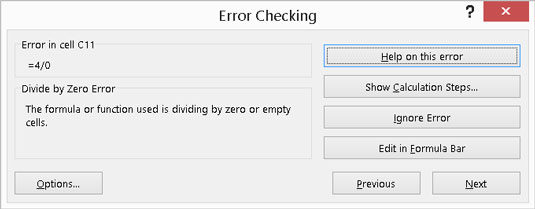
Vigade kontrollimine.
Kui seal on vigu, kuvatakse dialoogiboks, pulgad ümber töötamise ajal iga viga. Nupud Järgmine ja Eelmine võimaldavad teil enne dialoogiboksi sulgemist kõik vead läbi vaadata. Iga leitud tõrke korral saate valida, milliseid toiminguid teha.
-
Abi selle tõrke kohta: see viib spikrisüsteemi ja kuvab konkreetset tüüpi tõrketeema.
-
Kuva arvutamise sammud: avaneb dialoogiboks Valemi hindamine ja saate samm-sammult vaadata, kuidas valemit arvutatakse. See võimaldab teil tuvastada konkreetse vea põhjustanud sammu.
-
Ignoreeri viga: võib- olla on Excel vale. Ignoreeri viga.
-
Redigeerimine valemiribal: see on kiire viis valemi ise parandamiseks, kui te muud abi ei vaja.
Dialoogiboksis Error Checking on ka nupp Valikud. Nupul klõpsates avaneb Exceli suvandite dialoogiboksi vahekaart Valemid. Vahekaardil Valemid saate valida vigade tuvastamise ja käivitamise sätteid ja reegleid.
Kasutage absoluutseid viiteid
Kui kavatsete kasutada sama valemit paljude lahtrite jaoks, näiteks nende jaoks, mis lähevad veerus alla, on parim viis kirjutada valem üks kord ja seejärel lohistada see täitepideme abil alla teistesse lahtritesse. Probleem on selles, et kui lohistate valemi uutesse asukohtadesse, muutuvad suhtelised viited.
Sageli on see kavatsus. Kui on üks andmeveerg ja külgnev valemite veerg, viitab tavaliselt iga valemi veeru lahter oma naabrile andmeverus. Kuid kui kõik valemid viitavad lahtrile, mis ei ole kõrvuti, on tavaliselt mõeldud, et kõik valemilahtrid viitaksid muutumatule lahtriviitele. Pange see õigesti tööle, kasutades lahtrile absoluutset viidet.
Lahtrile absoluutse viite kasutamiseks kasutage dollarimärki ($) enne rea numbrit, enne veeru tähte või enne mõlemat. Tehke seda esimese valemi kirjutamisel, enne kui lohistate selle teistesse lahtritesse, vastasel juhul peate kõiki valemeid värskendama.
Näiteks ärge kirjutage seda:
=A4 x (B4 + A2)
Selle asemel kirjutage see järgmiselt:
=A4 x (B4 + $2 A$)
Nii viitavad kõik valemid A2-le olenemata sellest, kuhu need kopeerite, selle asemel, et see viide muutuks A3-ks ja A4-ks jne.
Kasutage valemi auditeerimist
On pretsedente ja ülalpeetavaid. On väliseid viiteid. Igal pool on suhtlus. Kuidas saate jälgida, kust valemiviited tulevad ja kuhu lähevad?
Kasutage valemi auditeerimise tööriistu, nii! Vahekaardil Valemid on jaotis Valemi auditeerimine. Jaotises on erinevad nupud, mis kontrollivad jälgimisjälje noolte nähtavust.
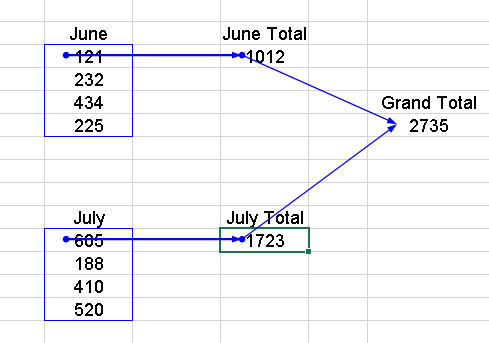
Auditi valemid.
Valemite auditeerimise tööriistaribal on mitu funktsiooni, mis võimaldavad teil valemeid läbi vaadata. Lisaks jälgimisnoolte kuvamisele võimaldab tööriistariba kontrollida ka vigu, hinnata valemeid, kontrollida kehtetuid andmeid ja lisada töölehtedele kommentaare.
Kasutage tingimusvormingut
Nii nagu funktsioon IF tagastab teatud väärtuse, kui esimene argumenditingimus on tõene ja teise väärtuse, kui see on väär, võimaldab tingimusvormingus rakendada lahtrile teatud vormingut, kui tingimus on tõene. Jaotises Stiilid vahekaardil Avaleht on rippmenüü paljude tingimusliku vormindamise valikutega.
See joonis näitab mõningaid väärtusi, mida on töödeldud tingimusvorminguga. Tingimuslik vormindamine võimaldab määrata tingimuse ja valida vormingu, mida tingimuse täitmisel rakendatakse. Näiteks võite määrata, et lahter kuvatakse paksus kaldkirjas, kui selles sisalduv väärtus on suurem kui 100.
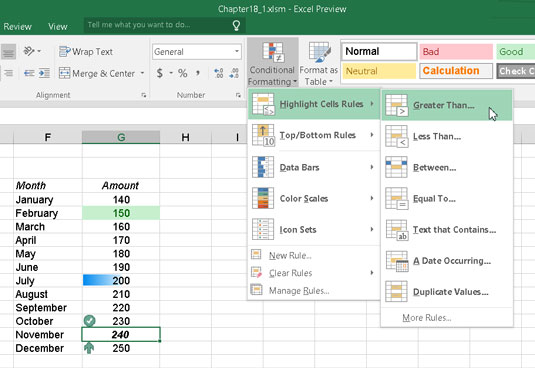
Vormingu rakendamine, kui tingimus on täidetud.
Tingimused on seatud reeglina. Reeglitüübid on
-
Vormindage kõik lahtrid nende väärtuste alusel.
-
Vormindage ainult lahtrid, mis sisaldavad. . . .
-
Vormindage ainult kõrgeimad või madalamad järjestatud väärtused.
-
Vormindage ainult väärtused, mis on keskmisest kõrgemad või madalamad.
-
Vormindage ainult kordumatuid või dubleerivaid väärtusi.
-
Vormindatavate lahtrite määramiseks kasutage valemit.
Kui tingimus on tõene, saab vormindamine juhtida järgmist.
-
Piirid
-
Fondi seaded (stiil, värv, paks, kaldkiri jne)
-
Täida (lahtri taustavärv või muster)
Lahtreid saab vormindada ka lahtrisse paigutatud värviskeemide või ikoonipiltidega.
Kasutage andmete valideerimist
Vahekaardi Andmed jaotises Andmetööriistad on Andmete valideerimine. Andmete valideerimine võimaldab rakendada lahtrile (või lahtritele) reeglit nii, et kirje peab reeglile järgima. Näiteks saab lahtri seada aktsepteerima ainult täisarvu kirjet vahemikus 50 kuni 100.
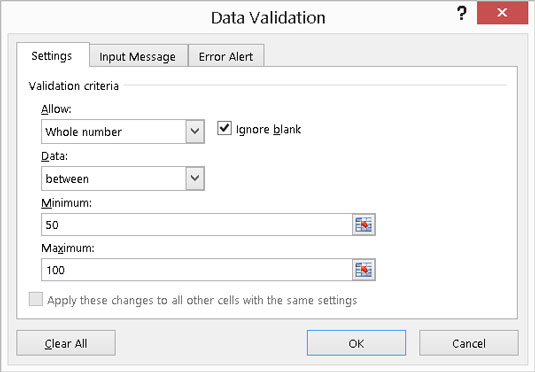
Andmete valideerimise seadistamine.
Kui sisestus reeglit ei läbi, kuvatakse teade.
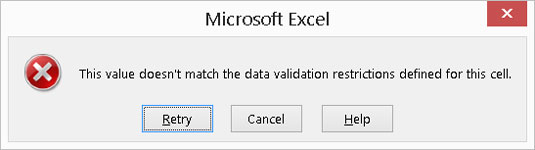
Tabati halva sissekande tegemisel.
Veateadet saab kohandada. Näiteks kui keegi sisestab vale numbri, võib kuvatav veateade öelda Noodlehead — õppige loendama! Lihtsalt ära lase ülemusel seda näha.